Instale o OpenLitesPeed, Php 7 e Mariadb no Debian e Ubuntu

- 1133
- 331
- Randal Kuhlman
Em nosso artigo anterior, descrevemos como configurar o servidor OpenLitesPeed (HTTP), PHP 7 e MariadB no CentOS 7. Neste artigo, explicaremos como instalar e configurar o OpenLitesPeed - HTTP Web Server de alto desempenho com suporte PHP 7 e MariaDB nos sistemas Debian e Ubuntu.
OpenLitesPeed é um servidor HTTP de alto desempenho de código aberto com uma arquitetura orientada a eventos; construído para sistemas operacionais do tipo UNIX, incluindo Linux e Windows OS.
É um servidor HTTP modular e poderoso que vem com vários módulos para funcionalidades comuns do servidor HTTP, ele pode lidar com centenas de milhares de conexões simultâneas sem problemas críticos de carga do servidor e suporta módulos de terceiros via via via API (LSIAPI) também.
É importante ressaltar que ele suporta regras de reescrita compatível com Apache, envia um console de administração de web fácil de usar e fácil de usar, que mostra estatísticas de servidores em tempo real. O OpenLitesPeed utiliza Recursos mínimos de CPU e memória, suporta a criação de hosts virtuais, cache de páginas de alto desempenho, bem como a instalação de versões PHP diferentes.
Etapa 1: Ativar repositório OpenLitesPeed
1. OpenLitesPeed não está presente nos repositórios de software Debian/Ubuntu, então você deve adicionar o OpenLitesPeed Repository com este comando. Isso criará o arquivo /etc/apt/fontes.lista.d/lst_debian_repo.lista:
$ wget -c http: // rpms.LitespeedTech.com/debian/enable_lst_debain_repo.sh $ sudo bash enable_lst_debain_repo.sh
Etapa 2: Instale o OpenLitesPeed no Debian/Ubuntu
2. Em seguida, instale OpenLitesPeed 1.4 (a versão mais recente no momento da redação deste artigo) com o comando apt abaixo, que o instalará sob o /usr/local/LSWS diretório. O serviço também será iniciado após a conclusão da instalação.
$ sudo apt install OpenLitesPeed
3. Depois de instalá -lo, você pode iniciar e confirmar a versão OpenLitesPeed, executando assim
$/usr/local/lsws/bin/lshttpd -v
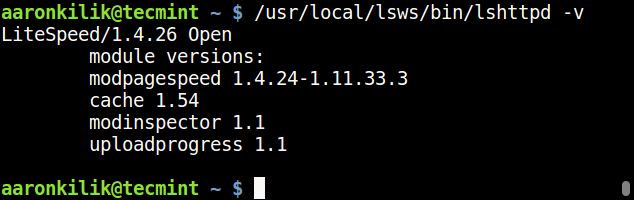 Verifique a versão do OpenLitESPEED
Verifique a versão do OpenLitESPEED 4. OpenLitesPeed é executado na porta “8088" por padrão. Se você tiver o Firewall do UFW ativado no sistema, atualize as regras do firewall para permitir a porta 8088 Para acessar seu site padrão no servidor.
$ sudo ufw permitir 8088/tcp $ sudo ufw recarregar
5. Agora abra um navegador da web e digite o seguinte URL para verificar a página padrão do OpenLitesPeed.
http: // server_ip: 8088/ou http: // localhost: 8088
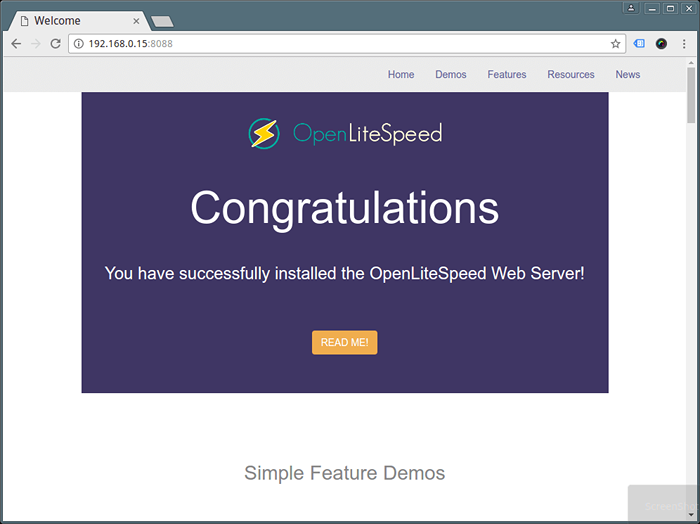 Verifique a página OpenLitesPeed
Verifique a página OpenLitesPeed Etapa 3: Instale o Php 7 para o OpenLitesPeed
6. Em seguida, instale Php 7 Com os módulos mais necessários para o OpenLitesPeed com o comando abaixo, ele instalará o PHP como /usr/local/lsws/lsphp70/bin/lsphp.
$ sudo apt install LSPHP70 LSPHP70 COMMAN LSPHP70-MYSQL LSPHP70-DEV LSPHP70-CURL LSPHP70-DBG
7. Se você deseja instalar módulos PHP extras, execute o comando abaixo para listar todos os módulos disponíveis.
$ sudo apt install lsphp70-
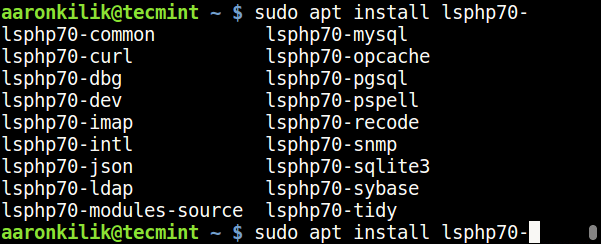 Lista módulos Php 7
Lista módulos Php 7 Etapa 4: Configure OpenLitesPeed e Php 7
8. Nesta seção, configuraremos o OpenLitesPeed e o PHP 7 com a porta HTTP padrão 80, conforme explicado abaixo.
Como mencionamos anteriormente, o OpenLitespeed vem com um Webadmin Console que ouve na porta 7080. Então, inicie primeiro definindo o nome de usuário e senha do Admin para o console do OpenLitesPeed WebAdmin usando o comando abaixo.
$ sudo/usr/local/lsws/admin/misc/admpass.shDefinir conta de administrador do OpenLitesPeed
Especifique o nome de usuário do administrador. Este é o nome de usuário necessário para fazer login na interface da Web de administração. Nome do usuário [Admin]: Tecmint, especifique a senha do administrador. Esta é a senha necessária para fazer login na interface da Web de administração. Senha: Retypy Senha: o nome de usuário/senha do administrador é atualizado com sucesso!
9. Agora adicione regras de firewall para permitir a porta 7080 via firewall para acessar o console webadmin.
$ sudo ufw permitir 7080/tcp $ sudo ufw recarregar
10. Agora abra um navegador da web e digite o seguinte URL para acessar o OpenLitesPeed WebAdmin Console.
http: // server_ip: 7080 ou http: // localhost: 7080
Digite o nome de usuário e a senha que você definiu acima e clique em “Conecte-se““.
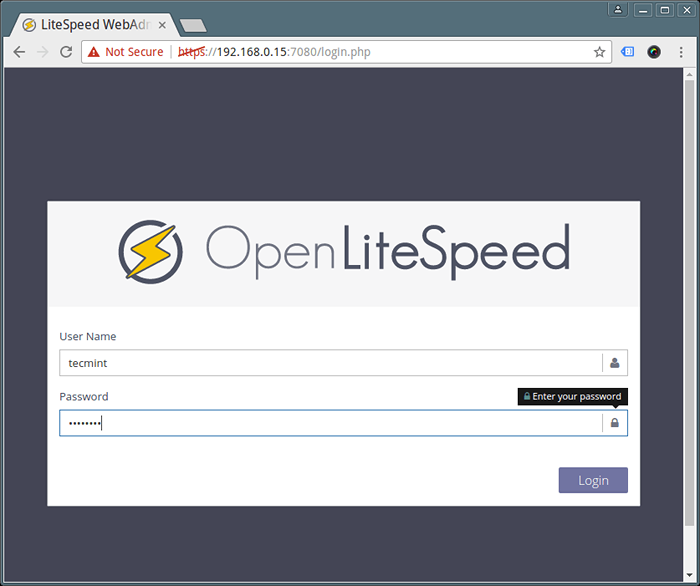 OpenLITESPESED LOGIN WEBADMIN
OpenLITESPESED LOGIN WEBADMIN 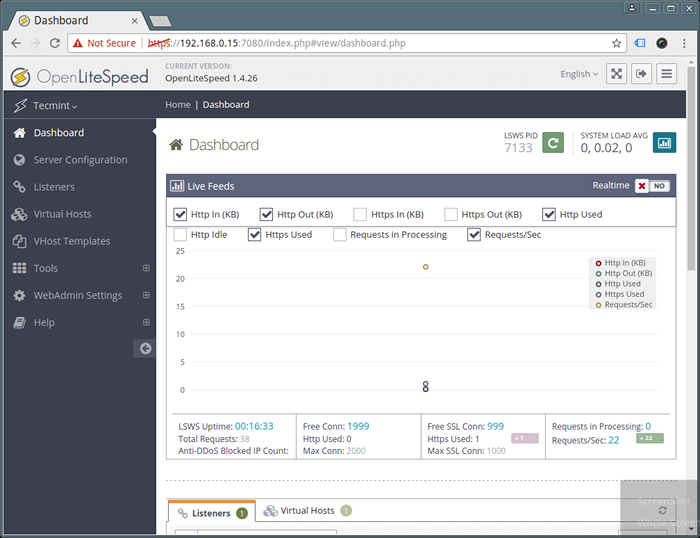 OpenLITESPESPEED WebAdmin Painel
OpenLITESPESPEED WebAdmin Painel 11. Por padrão, OpenLitesPeed 1.4 usa o LSPHP 5, você precisa fazer algumas alterações para configurar o LSPHP 70, conforme explicado abaixo.
Vá para Configuração do servidor → Aplicativo externo → Adicionar botão no lado direito para adicionar novo “LSPHP70”Conforme mostrado na captura de tela abaixo.
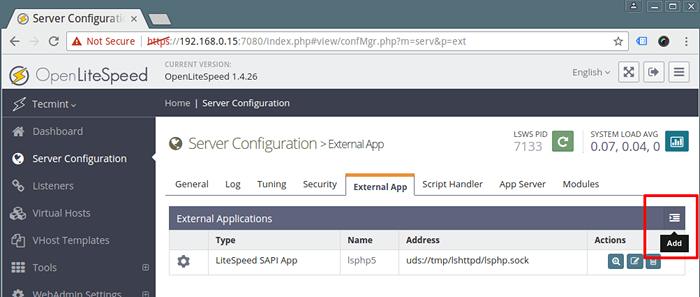 Adicione o suporte do PHP 7 ao OpenLitesPeed
Adicione o suporte do PHP 7 ao OpenLitesPeed 12. Em seguida, defina o novo Aplicativo externo, Definir tipo como “LitesPeed SAPI App”E clique em Avançar para adicionar o nome, endereço, número máximo de conexões do aplicativo externo, tempo limite de resposta e tempo de novo tempo.
Nome: LSPHP70 Endereço: uds: // tmp/lshttpd/lsphp.Notas de meia: Convenções máximas de configuração LSPHP70: 35 Timeout inicial da solicitação (Secs): 60 Timeout de tentativa: 0
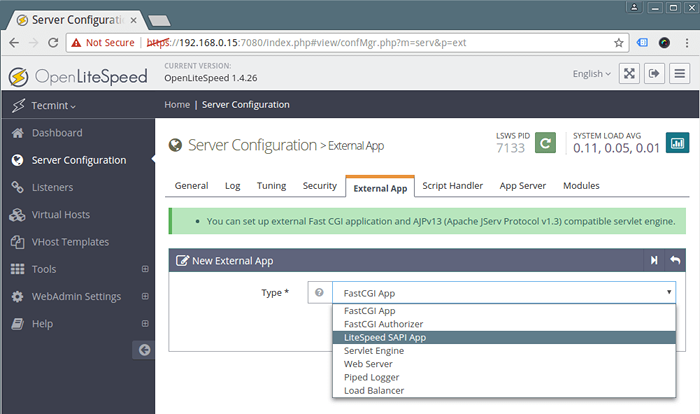 Defina o aplicativo externo
Defina o aplicativo externo 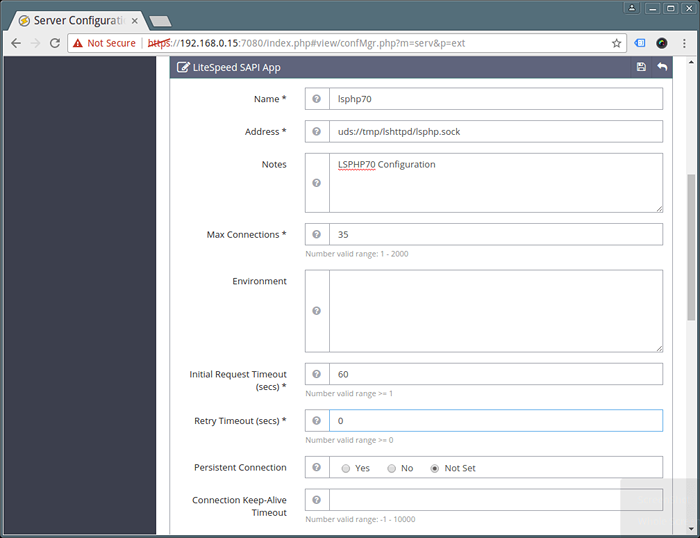 Configure o aplicativo externo
Configure o aplicativo externo Observe que a configuração mais crítica aqui é o Comando Configuração, ele diz ao aplicativo externo onde encontrar o executável do PHP que ele usará - forneça o caminho absoluto do LSPHP70:
Comando:/usr/local/lsws/lsphp70/bin/lsphp
E clique no Salvar botão para salvar as configurações acima.
13. Em seguida, clique em Configuração do servidor → Manipulador de scripts e editar o padrão LSPHP5 manipulador de scripts, insira os seguintes valores.
Sufixos: PHP Manipulador Tipo: Litespeed SAPI Handler Nome: LSPHP70 Notas: LSPHP70 Script Handler Definição
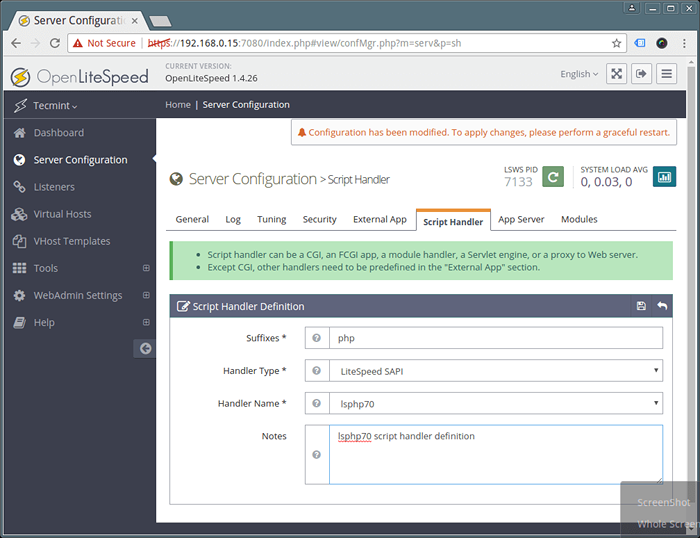 Configure o manipulador de scripts
Configure o manipulador de scripts 14. Por padrão, a maioria dos servidores HTTP está associada ou ouça na porta 80, Mas o OpenLitesPeed ouve 8080 por padrão: altere -o para 80.
Clique em Ouvintes Para ver uma lista de todas as configurações dos ouvintes. Então clique Visualizar Para ver todas as configurações do ouvinte padrão e editar, clique Editar.
Defina a porta para 80 e salve a configuração e salve as configurações.
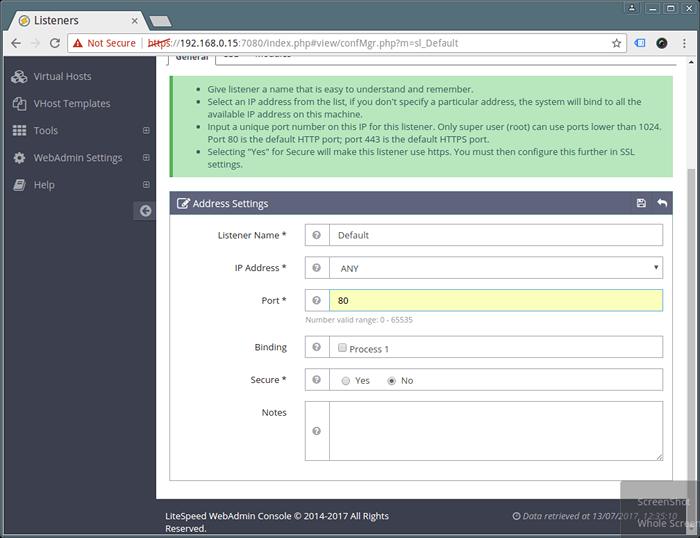 Defina a porta OpenLitesPeed
Defina a porta OpenLitesPeed 15. Para refletir as mudanças acima, reinicie graciosamente o OpenLitesPeed, clicando no reiniciar botão e clique em sim confirmar.
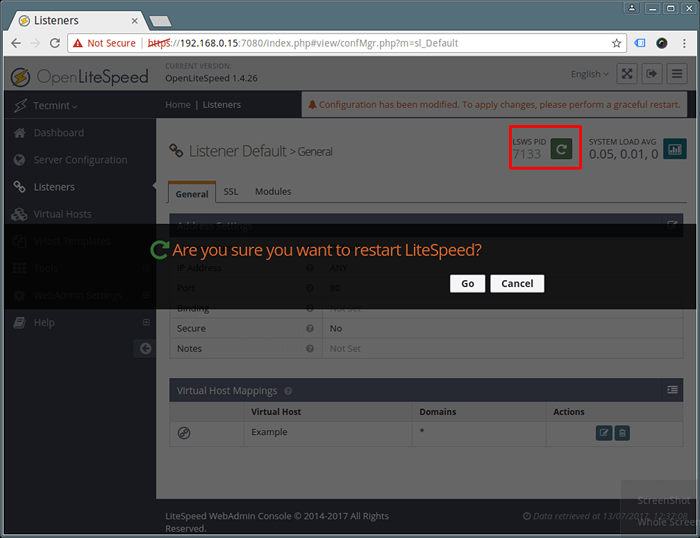 Reinicie o servidor OpenLitSespeed
Reinicie o servidor OpenLitSespeed 16. Adicionar regras de firewall para permitir a porta 80 através do firewall.
$ sudo ufw permitir 80/tcp $ sudo ufw recarregar
Etapa 5: Teste Php 7 e OpenLitesPeed Instalação
17. Por fim, verifique se o OpenLitesPeed está em execução na porta 80 e Php 7 usando o seguinte URL's.
http: // server_ip http: // server_ip/phpinfo.php
18. Para gerenciar e controlar o serviço OpenLitesPeed, use esses comandos.
#/usr/local/lsws/bin/lswSctrl Iniciar #start OpenLitespeed #/usr/local/lsws/bin/lswsctrl Stop #stop OpenLitesPeed #/usr/local/lsws/bin/lswsctrl reestart #graceRart OpenliteLitesPeed (Zero OfnTime) ass
Etapa 6: instale o mariadb para o OpenLitesPeed
20. Instale o sistema de gerenciamento de banco de dados MariaDB usando o seguinte comando.
$ sudo apt install mariadb-server
21. Em seguida, inicie o sistema de banco de dados MariaDB e proteja sua instalação.
$ sudo systemctl start mysql $ sudo mysql_secure_installation
Depois de executar o script de segurança acima, você será solicitado a inserir a senha root, basta pressionar [Digitar] sem fornecê -lo:
Digite a senha atual para root (digite para nenhum):
Você também será solicitado a responder às perguntas abaixo, basta digitar y Para todas as perguntas para definir uma senha raiz, remover usuários anônimos, desativar o login da raiz remota, remover o banco de dados de teste e recarregar as tabelas de privilégio:
Defina senha raiz? [S/N]yRemova usuários anônimos? [S/N]yProibir o login de raiz remotamente? [S/N]yRemova o banco de dados de teste e o acesso a ele? [S/N]yRecarregue as tabelas de privilégio agora? [S/N]y
Você pode encontrar informações adicionais da página inicial do OpenLitesPeed: http: // aberto.LitespeedTech.com/mediawiki/
Você também pode ler os seguintes artigos relacionados.
- Instalação da lâmpada (Linux, Apache, Mariadb, Php/Phpmyadmin) em Rhel/Centos 7.0
- Instale o mais recente Nginx 1.10.1, mariadb 10 e php 5.5/5.6 em RHEL/CENTOS 7/6
- Como instalar o nginx, mariadb 10, php 7 (pilha Lemp) em 16.10/16.04
- Como instalar a lâmpada com Php 7 e Mariadb 10 no Ubuntu 16.10
Isso é tudo! Neste tutorial, explicamos como configurar o OpenLitesPeed, Php 7 e MariadB em Systems Debian/Ubuntu. Se você tiver alguma dúvida ou pensamentos adicionais, compartilhe usando a seção de comentários.
- « Instale o OpenLitesPeed (HTTP), Php 7 e MariadB no CentOS 7
- Integrar o VMware Esxi ao Samba4 AD Controller de domínio - Parte 16 »

